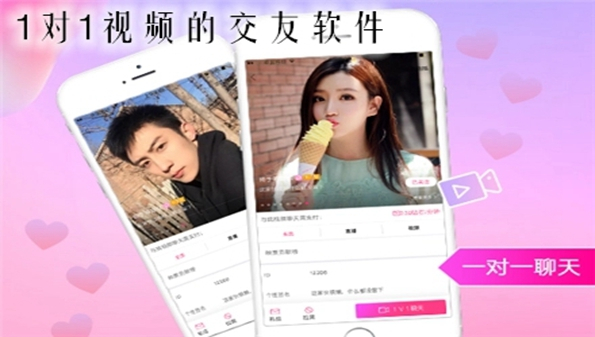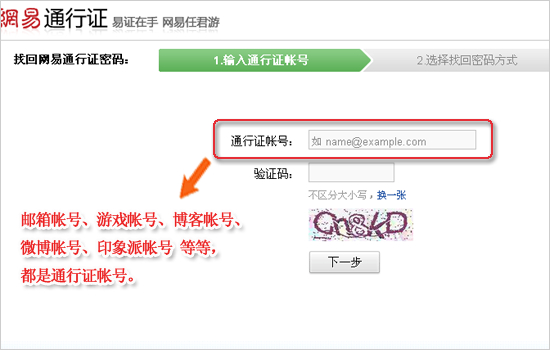电脑怎么录屏幕视频带声音
作者:佚名 来源:pc软件园 时间:2022-02-11 09:15:59
电脑怎么录屏幕视频带声音,在看到想要去上传的视屏或者想要保存自己了解的一些内容,通常都会用录屏的方式进行保存,但是很多用户都不知道怎么去操作,又有哪些方式可以搞定录屏幕有着声音的发出,那么电脑怎么录屏幕视频带声音,接下来由小编为大家分享几种方式,希望下列的方式可以帮助到所有用户,有需求的快来了解下。
电脑怎么录屏幕视频带声音

1、电脑系统自带录音
打开需要录制的界面
使用键盘组合键Win+G打开录制程序
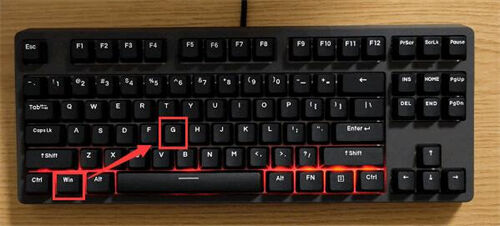
打开麦克风,点击圆圈即开始录制带声音的视频

2、腾讯qq录屏
很多人都会在电脑上登录PC版本的微信或者QQ,那么这些工具都自带截屏和录屏功能。
QQ操作:
Ctrl+Alt+A截取屏幕
Ctrl+Alt+S录制屏幕
3、迅捷屏幕录像工具
如果你是办公使用,并且录屏画质要求较高,那么大多数人都会使用比较专业的工具。比如下面这款工具。
设置功能选项:
可以进行全屏录制也能进行区域录制,录制屏幕的同时还能加入自己的声音,声音选项也有很多,画质由标清到原画的选择。
如果你是游戏类的技巧录制,可以选择游戏模式,这样录制的视频质量更高。
暂停和继续录制,直接点击桌面上的暂停录制按钮就可以。录制的视频直接存放在桌面上。
- 上一篇:荣耀手机怎么更新鸿蒙系统
- 下一篇:苹果手机软件下载不了怎么回事